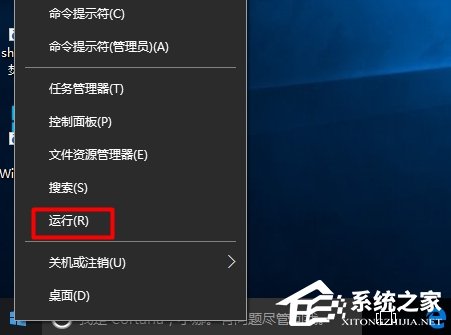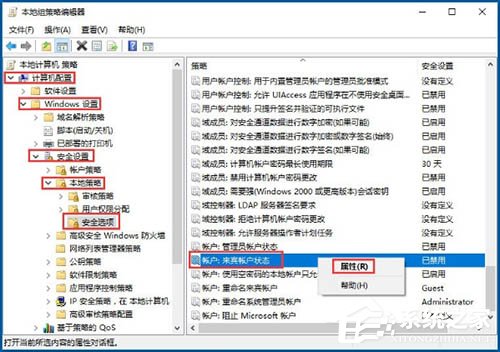在Win10电脑中,我们可以创建非常多的账户,但是最为常用的就是admin管理员账户和guest来宾账户,一般默认开启的是admin管理员账户,但是不少用户也会方便其他用户使用,就会创建guest来宾账户,今天小编就带着大家一起来看看怎么创建吧!
guest来宾账户开启方法:
1、按键盘组合键“Win+R”打开“运行”对话框,或者右击“Windows”按钮,从其右键菜单中选择“运行”项来打开;如图所示:
2、从打开的“运行”对话框中,输入“gpedit.msc”并点击“确定”打开“组策略”编辑界面;如图所示:
3、依次展开“计算机配置”-“Windows设置”-“安全设置”-“本地策略”-“安全选项”项,在右侧找到“账户:来宾账户状态”项并右击,从其右键菜单中选择“属性”项;如图所示:
4、从打开的“账户:来宾账户状态属性”窗口中,勾选“已启用”项,点击“确定”按钮即可开启Guest来宾账户。如图所示:
关于win10系统中guest账户开启的方法就为用户们详细介绍到这边了,按照上述方法步骤操作之后,就可以轻松使用guest账户登陆win10系统了,更多精彩教程请关注系统之家官方网站。

 时间 2022-06-17 09:40:34
时间 2022-06-17 09:40:34 作者 admin
作者 admin 来源
来源 

 立即下载
立即下载